苹果手机怎样手动配置WiFi网络的DNS
1、将手机连上 WiFi 后,点击手机桌面的“设置”。
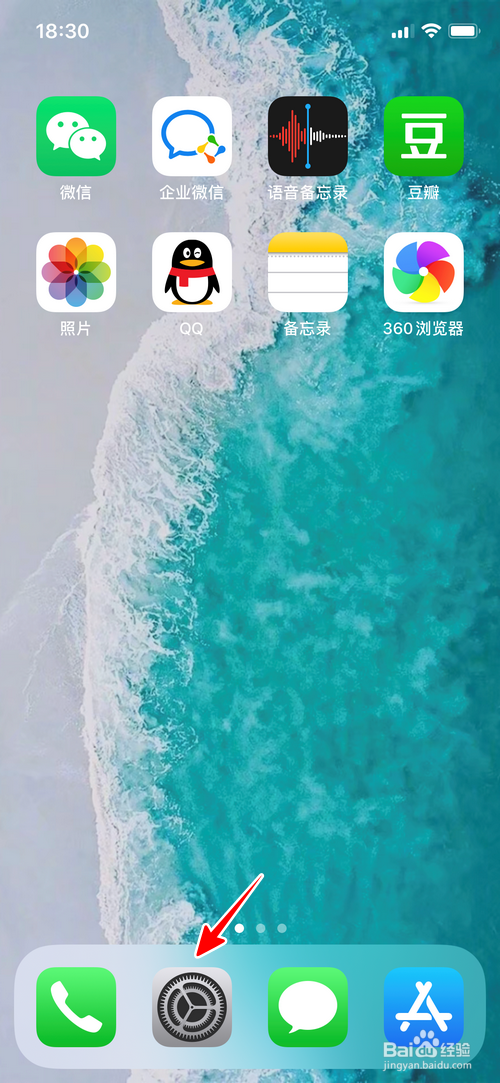
2、再点击进入“无线局域网”。

3、点击连接的 WiFi 名称进入。

4、点击“配置DNS”。

5、点击选择“手动”。

6、这时,点击“添加服务器”则可新增一个 DNS。

7、点击 DNS 前的“ - ”号可以将已有的 DNS 删除。

8、等到修改完毕之后,点击右上角的“存储”就可以了。

9、总结
1、手机连上 WiFi 后,点击打开“设置”
2、点击进入“无线局域网”
3、点击连接的 WiFi 名称进入
4、点击“配置DNS”
5、点击选择“手动”
6、此时点击“添加服务器”可新增DNS,点击“-”号可删除已有DNS,最后点击“保存”即可
声明:本网站引用、摘录或转载内容仅供网站访问者交流或参考,不代表本站立场,如存在版权或非法内容,请联系站长删除,联系邮箱:site.kefu@qq.com。
阅读量:59
阅读量:103
阅读量:176
阅读量:173
阅读量:173